QVE音频剪辑特别版是一款非常专业的音频剪辑软件,用户可以通过这款软件非常轻松的从不同格式的视频中提取声音,并将其转换为其它音频格式。QVE音频剪辑能够帮助用户轻轻松松的完成音频剪辑,软件使用方法非常的简单。

QVE音频剪辑特别版软件特色
1、支持mp3、aac、wma、ogg、m4a、flac、ape、wav、amr、3gpp等音频格式剪辑
2、支持麦克风、电脑声音录制
3、支持任意音频格式转换
4、支持音频文件合并、混音、变速
5、支持从视频中提取声音
6、支持对视频及音频文件降噪
7、支持声音文件音量调整
8、QVE音频剪辑还支持声音淡入淡出
QVE音频剪辑特别版软件功能
1、快速剪辑音频:双击时间标尺,调整播放位置,拖动两端滑动杆,选取截取区域,点击剪辑按钮,完成音频剪辑
2、声音录制:可以录制麦克风声音,录制电脑内部声音,录制在线音乐, 以及混音,支持噪声消除,麦克风声音加强
3、音频格式转换:支持mp3、aac、wma、ogg、flac、ape、wav、amr、m4a、m4r、3gpp等任意格式转换
4、音频合并:支持不同格式的音频文件合并输出任意格式
5、音频混音,背景音乐:支持不同格式的音频文件混音,为音频添加背景音乐
6、声音提取:从不同格式的视频中,提取声音,将mp4、flv、avi、wmv、mov、mkv、3pg转换为mp3、flac等各种音频格式
7、噪声消除:去除视频中噪声,或者声音文件中的噪声
8、音量调整,声音淡入淡出:可以对音频文件进行音量大小调整,声音淡入淡出
9、音频变速,调整音频播放速度:可以对音频文件进行播放速度的调整
QVE音频剪辑特别版使用方法
怎么截取音频
QVE音频剪辑中的截取音频功能可以让你得到视频中的音频内容,并将其转换输出为音频格式,那么应该怎么进行这一操作呢?下面小编就带来方法解答:
1. 打开软件界面,
步骤1选择提取菜单,
步骤2点击添加文件按钮,在弹出的对话框,选择选择需要添加的文件,
步骤3显示只支持如下格式文件提取(MP4,flv,avi等格式)
2. 添加文件成功后,
步骤4选择要提取音频的格式,
步骤5点击提取按钮后,开始提取,进度条显示100%即提取完成
步骤6点击按钮,选择打开目录,即可找到提取后的文件。
如何声音变小
一些用户希望能对音频整体音量进行调整,但是在QVE音频剪辑中找不到功能位置,下面小编就带来教程让你了解怎么操作:
首先选择音量调整功能,然后点击添加音频文件
成功添加后,点击调整音量即可。
- 精选留言 来自山西阳泉电信用户 发表于: 2023-8-2
- 正好需要,感谢分享!!!!
- 精选留言 来自江西新余电信用户 发表于: 2023-4-9
- 挺!!!就是下载好慢啊,赶脚那网速走的好无力
- 精选留言 来自湖北襄阳电信用户 发表于: 2023-5-13
- 算不上是最稳定,最快的,但绝对是最特别的
- 精选留言 来自新疆和田电信用户 发表于: 2023-12-26
- 厉害了,感谢分享!
- 精选留言 来自云南保山移动用户 发表于: 2023-7-18
- 那些说下载慢的人那是你自己的网速问题,和软件有什么关系,真是的


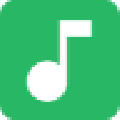












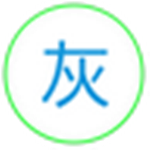


























 浙公网安备 33038202002266号
浙公网安备 33038202002266号